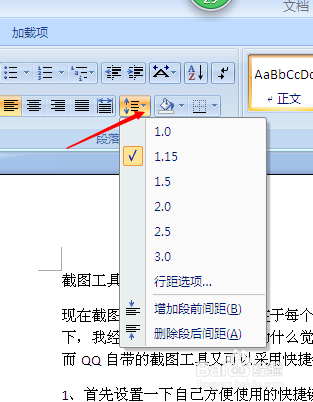1、首先设置一下自己方便使用的快捷键,其实也必须设置一下,以免和其他软件快捷方式冲突。打开QQ系统设置。
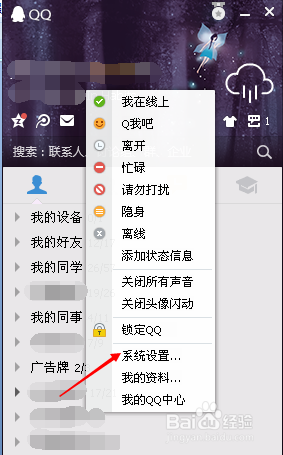
2、进入系统设置界面,在左边找到热键,选中之后,找到右边上方的设置热键。
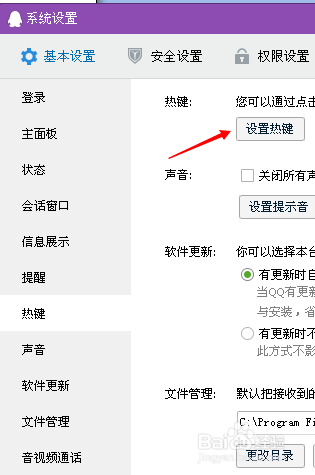
3、鼠标左键点在捕捉屏幕上,然后按格式设置快捷键。还有下面“热键与其它软件冲突时提醒”,需要勾选一下,要不然不能用,自己还不知道是什么情况。要是不能用的话,首先检查一下快捷键是否冲突。快捷键会自动保存设置,不用其他操作。
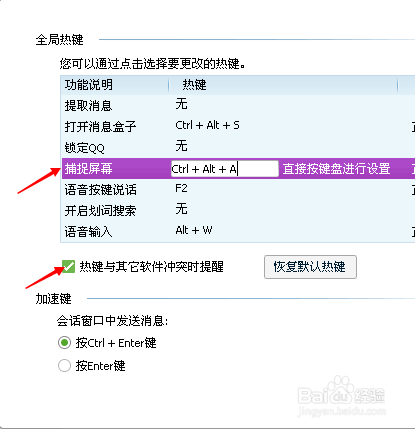
4、尝试一下,按下快捷键,屏幕就会出现彩色的光标,然后按着左键选择你需要的地方。截图画面干净,不会出现开着截图软件截图时,截图软件界面还存在的情况。
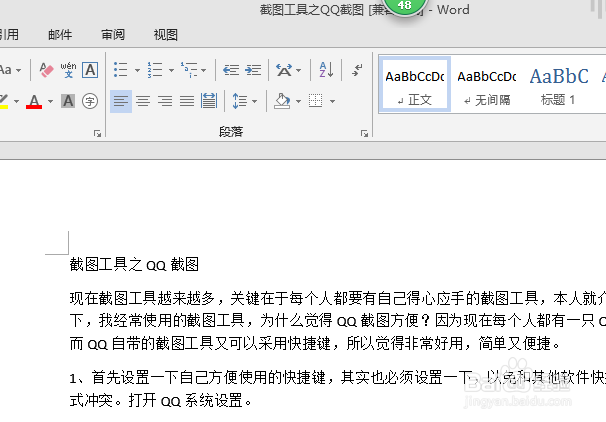
5、采用QQ截图,还有便捷的地方,就是标注,不需要再另外开启软件来进一步标注。
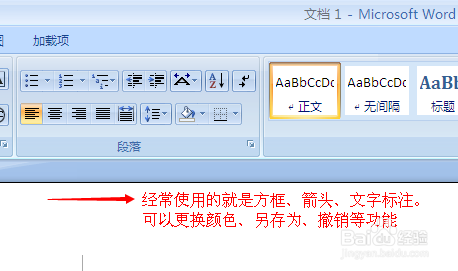
6、还有一种情况就是下拉菜单,有些是无法截图的。点下拉菜单,开始截图时,下拉菜单就会消失,而采用QQ截图,我没有出现过下拉菜单无法截图的情况,如图。